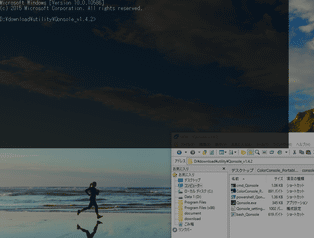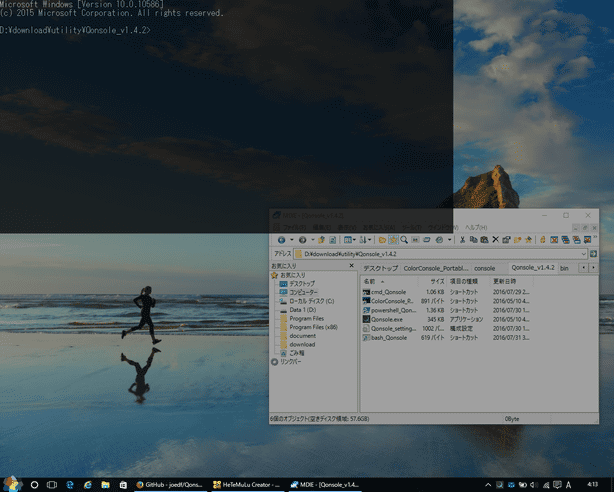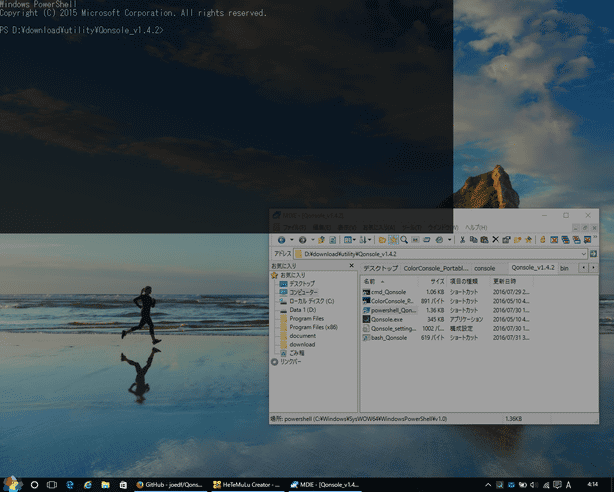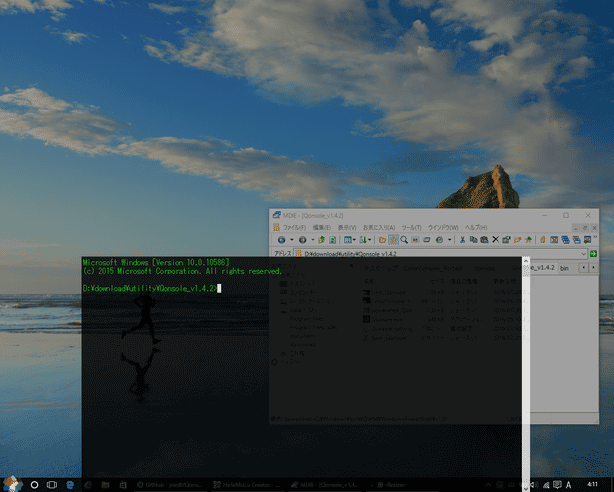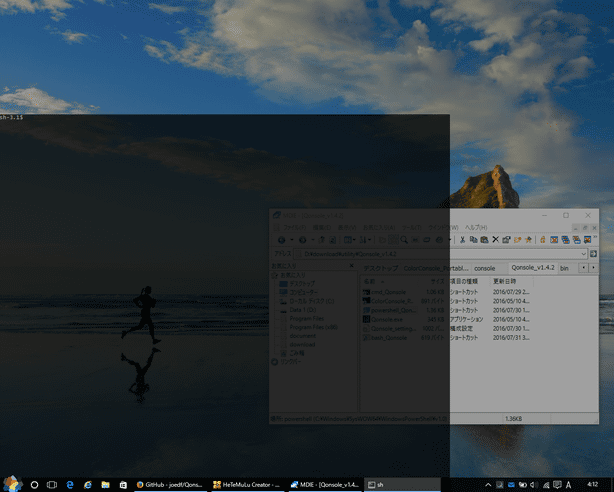コマンドプロンプトを、サッと呼び出してサッと隠せるようにする!「Qonsole」。
Qonsole
指定した大きさ&透明度 のコマンドプロンプトを、ホットキーで素早く呼び出せるようにするソフト。
指定したホットキーを押した時に、“ 指定した大きさ&指定した透明度 ” のコマンドプロンプトが、デスクトップの上 or 下 からニョキッと現れるようにしてくれます。
コマンドプロンプトの代わりに「PowerShell」「Console2」「Mintty」を使う機能や、コンソール上で “ 「Ctrl」+「V」 ” を使えるようにする機能、コンソールを非アクティブ時に自動で隠す機能... などが付いています。
「Qonsole」は、ホットキー型のコマンドラインシェルランチャーです。
指定したホットキーを押した時に、“ 指定した大きさ&指定した透明度 ” のコマンドプロンプトが表示されるようにするコマンドプロンプトランチャーで、コマンド入力を行いたくなった時に、サッと素早くコマンドプロンプトを呼び出せるようにしてくれます。
コマンドプロンプトは、スライド風のアニメーションとともに表示されるようになっていて、またアクティブでなくなった時には自動で隠すようにすることも可能となっています。
(アニメーションは、無効化することもできる)
さらに、コマンドプロンプト表示中に “ コマンドプロンプト以外の領域 ” を暗くしたり※1、コマンドプロンプト上で “ 「Ctrl」+「V」 ” を使えるようにすることもできたりします。
1
暗くするというか、任意の色にすることができる。
(色の透明度も設定可)
普段、コマンドプロンプトを使う機会が多い人におすすめです。
ちなみに、コマンドプロンプトの代わりに
(とは言え、「PowerShell」を指定した場合、たまにエラーが出ることがある)
使い方は以下の通り。
- 「Qonsole.exe」を実行します。
- タスクトレイ上にアイコンが表示されるので、これを右クリック → 「Settings」を選択します。
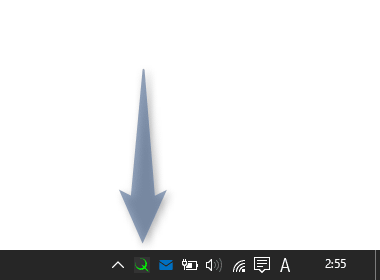
- 設定画面が表示されます。
ここで、適宜オプション設定を行っておきます。
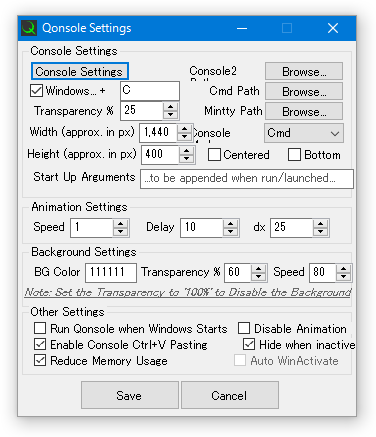
設定できるオプションには、下記のようなものがあります。-
Console Settings
- Console Settings - コマンドプロンプト / PowerShell のオプション
- Windows... + ○※2 - コンソールを呼び出す&隠す 際のホットキー
- Transparency % - コンソールの透明度(数値が大きいほど、透明度は高くなる)
- Width (approx. in px) - 表示するコンソールの幅
- Height (approx. in px) - 表示するコンソールの高さ
- Centered - コンソールを中央寄せで表示する
- Bottom - コンソールをを、上からではなく下から表示する
- Start Up Arguments - 起動時の引数
- Console2 Path - 「Console.exe」までのパス(「Console2」を使う場合のみ指定する)
- Cmd Path※3 - 「cmd.exe」までのパス(通常は指定しないでもOK)
- Mintty Path - 「mintty.exe」までのパス(「Mintty」を使う場合のみ指定する)
- Console Mode - ホットキーを押した時に呼び出すコンソール 2 ホットキーとして「Win」キーを使いたくない場合は、先頭のチェックを外す。
- Speed - 表示 / 非表示 の際のアニメーション速度
- Delay - 遅延時間
- dx ?
- BG Color - コンソールの背景(=コンソール以外の領域)の色
- Transparency % - 背景色の透明度
- Speed - 背景色を変えるまでの時間(数値が大きいほど速い)
- Run Qonsole when Windows Starts - Windows 起動時に、「Qonsole」を自動で起動
- Enable Console Ctrl+V Pasting - コンソール上で、“ 「Ctrl」+「V」 ” を有効にする
- Reduce Memory Usage - メモリ消費量を節約する
- Disable Animation - アニメーションを無効化する
- Hide when inactive - アクティブでなくなったら自動で隠す(正常に動作しないこともある)
- Auto WinActivate
- 設定が終わったら、画面下部の「Save」ボタンをクリックします。
- 「再起動が必要です」というダイアログが表示されるので、「はい」を選択します。
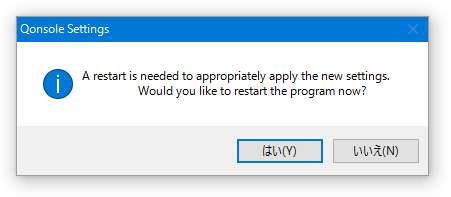
- 再起動後、ホットキーによりコンソールを表示できるようになっています。
3 「PowerShell」を使いたい場合は、ここで「powershell.exe」までのパスを指定する。
(「Console Mode」は、「Cmd」にする)
-
Animation Settings
-
Background Settings
-
Other Settings
尚、タスクトレイアイコンを右クリック → 「Reload」を選択することにより、設定内容を再読み込みすることができます。
挙動がおかしくなった時は、一応リロードしてみるとよいでしょう。
| Qonsole TOPへ |